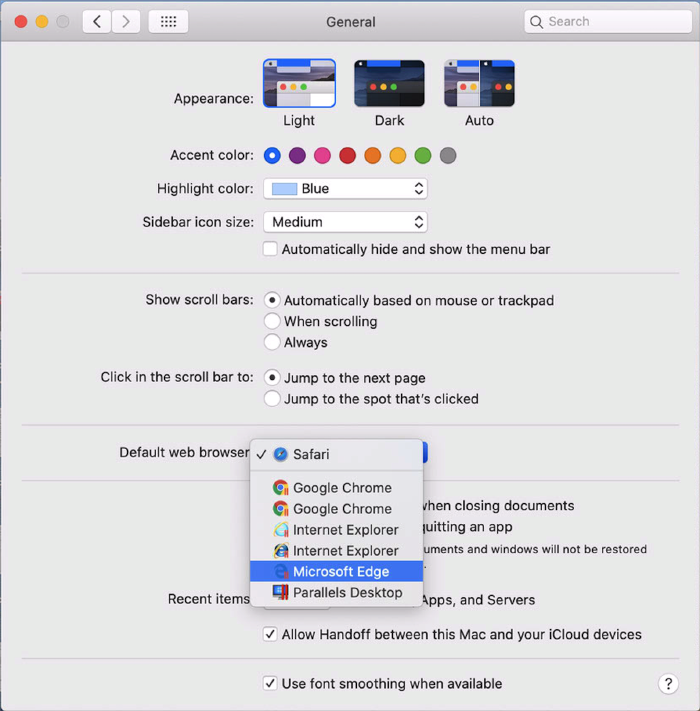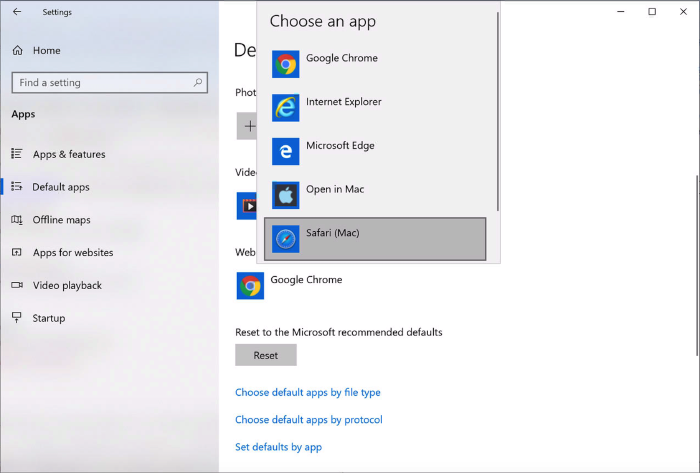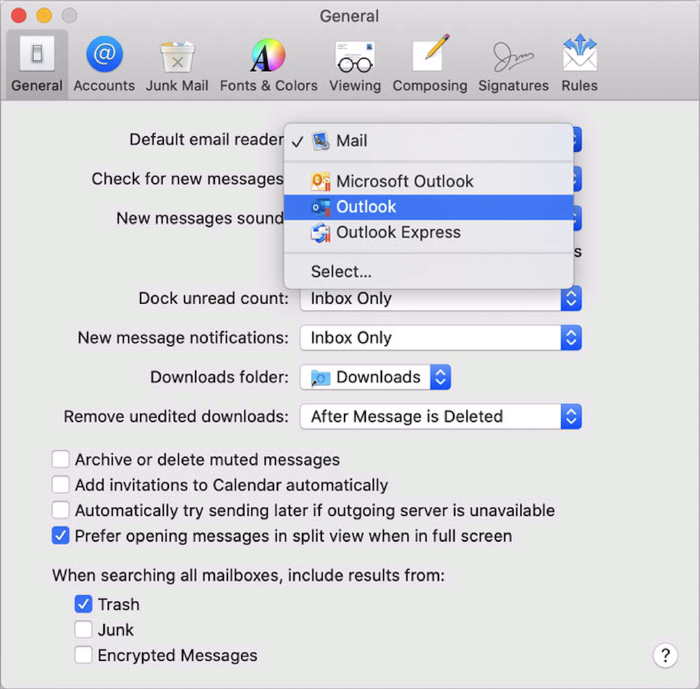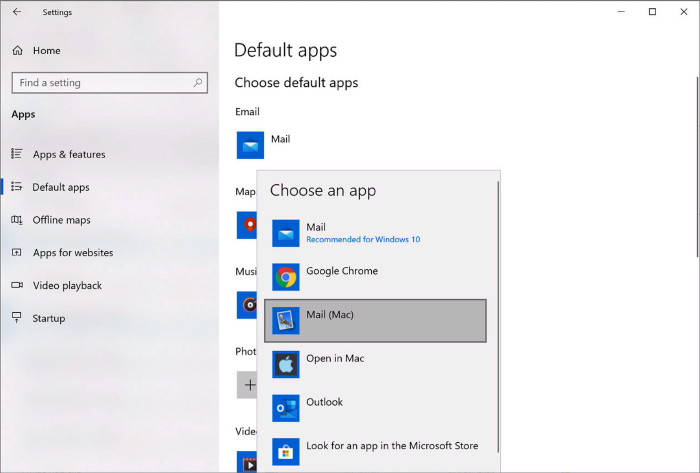Imposta i collegamenti Internet o le e-mail affinché si aprano sempre in macOS o Windows
Per impostazione predefinita, facendo clic su un collegamento in Windows si apre l'applicazione Windows predefinita per quel tipo di collegamento e facendo clic su un collegamento in macOS si apre l'applicazione macOS predefinita. Lo stesso accade per le e-mail: quando apri un'e-mail in Windows, viene aperta nel client di posta Windows predefinito e se la apri in macOS, viene aperta nell'applicazione di posta macOS predefinita.
Puoi configurare i collegamenti e le e-mail affinché si aprano in macOS o in Windows, indipendentemente da dove sono state selezionate.
Imposta i collegamenti Internet affinché si aprano sempre in macOS o Windows
Per configurare tutti i collegamenti selezionati in macOS affinché si aprano sempre in Windows, procedi come segue:
- In macOS, apri Preferenze di Sistema > Generali .
-
Nel menu
Browser web di default
, seleziona un browser Windows.
Ora se selezioni un collegamento in macOS, si aprirà nel browser Windows selezionato.
Per configurare tutti i collegamenti selezionati in Windows affinché si aprano sempre in macOS, procedi come segue:
- In Windows, fai clic sul pulsante Start > Impostazioni > App > App predefinite .
-
Fai clic su un browser nella sezione
Browser Web
e seleziona un browser macOS.
Ora se selezioni un collegamento in Windows, si aprirà nel browser macOS selezionato.
Imposta le e-mail affinché si aprano sempre in macOS o Windows
Per configurare tutte le e-mail che apri in macOS affinché si aprano sempre in Windows, procedi come segue:
- In macOS, apri l'app Mail Preferenze > Generali .
-
Nel menu
Lettore e-mail di default
, seleziona un'applicazione di posta Windows.
Ora se fai doppio clic su un'e-mail in macOS, si aprirà nell'app di posta Windows selezionata.
Per configurare tutte le e-mail che apri in Windows affinché si aprano sempre in macOS, procedi come segue: